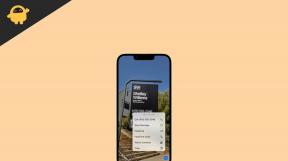So rooten Sie Oppo Reno 2Z CPH1945 mit Magisk ohne TWRP
Smartphone Rooten / / August 05, 2021
Hier in diesem Handbuch werden wir Ihnen die Schritte zum Rooten von Oppo Reno 2Z CPH1945 mit Magisk ohne TWRP-Wiederherstellung mitteilen. Wenn Sie das Oppo Reno 2Z-Modell verwenden, das im August 2019 als Smartphone der oberen Mittelklasse eingeführt wurde und den Root-Zugriff aktivieren möchten, sollten Sie diese Anleitung befolgen. Wir werden den Magisk verwenden, indem wir die Standard-Boot-Image-Datei patchen und dann die Boot-Partition des Geräts flashen. In der Zwischenzeit werden wir auch die Links zu Download, Anforderungen und Installationsschritten freigeben.
Um den Root-Zugriff auf Ihrem Oppo Reno 2Z-Gerät zu aktivieren, müssen Sie die gepatchte Image-Datei von Magisk Manager herunterladen. Dann müssen Sie es manuell flashen. Stellen Sie außerdem sicher, dass Sie zuerst Ihren Geräte-Bootloader entsperren. Nach dem Rooten Ihres Geräts erhalten Sie Superuser-Zugriff auf Ihr Gerätesystem und Ihren Stammordner. Daher können Sie Systemdateien oder Apps einfach ändern, bearbeiten oder optimieren. Im Folgenden finden Sie weitere Details zu den Wurzeln sowie die Vorteile.

Inhaltsverzeichnis
- 1 Oppo Reno2 Z Technische Daten: Übersicht
- 2 Was ist Rooting?
- 3 Vorteile von Rooting:
-
4 Schritte zum Rooten von Oppo Reno 2Z über Magisk
- 4.1 Laden Sie das Stock ROM herunter und extrahieren Sie das Boot-Image
- 4.2 Voraussetzungen:
- 5 Schritte zum Extrahieren und Patchen des Boot-Images mit Magisk
-
6 Schritte zum Installieren des gepatchten Boot-Images auf Oppo Reno 2Z
- 6.1 Schritte zum Überprüfen des systemlosen Root-Zugriffs auf Ihrem Gerät
Oppo Reno2 Z Technische Daten: Übersicht
Es verfügt über ein 6,53-Zoll-AMOLED-Display mit Corning Gorilla Glass 5-Schutz. Das Mobilteil läuft sofort mit Android 9.0 Pie über ColorOS 6.1 und kann auf Android 10 aktualisiert werden. Das Gerät wird mit Mediatek MT6779 Helio P90 SoC und PowerVR GM9446 GPU betrieben. Es bietet 8 GB RAM und 256 GB internen Speicher.
Das Mobilteil verfügt über eine Quad-Kamera-Konfiguration auf der Rückseite, die aus einem 48MP breiten, einem 8MP ultra-breiten, einem 2MP S / W und einem 2MP Tiefensensor besteht. Es hat auch Dual-LED-Blitz, HDR, Panorama, PDAF und mehr. Auf der Vorderseite befindet sich eine 16-Megapixel-Weitwinkel-Popup-Selfie-Kamera mit einem Objektiv mit 1: 2,0-Blende.
In Bezug auf die Konnektivitätsoptionen verfügt es über eine 3,5-mm-Audiobuchse, WLAN 802.11 a / b / g / n / ac, Dualband-WLAN, Bluetooth 5.0, GPS, A-GPS, GLONASS, FM-Radio, USB-Typ-C-Anschluss und mehr. Das Gerät verfügt über einen eingebauten Fingerabdrucksensor, einen Beschleunigungsmesser, ein Gyroskop, Nähe, Kompass usw. Es enthält einen 4000-mAh-Akku mit 20 W VOOC Flas Charge 3.0-Unterstützung für schnelles Laden.
Was ist Rooting?
Smartphone Rooting bietet einem Superuser oder Administrator Zugriff auf einen Benutzer auf seinem Android-Gerät. So kann der Benutzer die Systemstammdateien, -ordner usw. leicht optimieren oder ändern oder bearbeiten. Darüber hinaus erhält der Benutzer gerooteter Geräte auch Zugriff über System- und Subsystem-Apps. Die meisten Entwickler und fortgeschrittenen Android-Benutzer tun dies, um etwas zu entwickeln, anzupassen oder zu testen.
Wenn Sie ein normaler Benutzer sind, müssen Sie nicht alle diese Dinge tun. Obwohl manchmal falsche Root-Schritte oder nicht unterstützte Dateien Ihr Gerät leicht beschädigen können. Darüber hinaus erlischt möglicherweise die Garantie Ihres Geräts nach dem Rooten. Dies ist ein Nachteil. Sie erhalten jedoch den Superuser-Zugriff, um Xposed-Module, andere Mod-Dateien usw. zu installieren oder zu optimieren. Es gibt einige der Vorteile des Wurzelns, die unten erwähnt werden.
Vorteile von Rooting:
- Erhalten Sie Zugriff auf alle Stammdateien und Ordner auf Ihrem Gerätesystem.
- Erhöhen oder verringern Sie die Geräteleistung durch Taktung.
- Passen Sie die Batterieeinstellungen an, um besser zu funktionieren.
- Deinstallieren Sie Bloatware einfach auf Oppo Reno 2Z.
- Blockieren Sie Anzeigen in Anwendungen wie Browsern, YouTube, Popup-Anzeigen und überspringbaren Anzeigen.
- Installieren Sie Xposed Framework und Xposed-Modul.
Schritte zum Rooten von Oppo Reno 2Z über Magisk
Zuerst müssen Sie den Bootloader auf Oppo Reno 2Z (CPH1945) entsperren. Dann können Sie die nächsten Schritte ausführen.
Haftungsausschluss:
Wir empfehlen Ihnen, eine vollständige Sicherung der Gerätedaten durchzuführen, bevor Sie etwas unternehmen. GetDroidTips ist nicht verantwortlich für Bootloops oder Abstürze oder Schäden an Ihrem Gerät während oder nach dem Befolgen dieser Anleitung. Fahren Sie auf eigenes Risiko fort.
Bitte beachten Sie:
- Durch Aktivieren des Root-Zugriffs oder Entsperren des Bootloaders erlischt die Garantie Ihres Telefons.
- Beim Entsperren des Bootloaders werden alle mobilen internen Daten gelöscht. Erstellen Sie also eine vollständige Sicherung.
- Möglicherweise erhalten Sie nach dem Rooten nicht die offiziellen OTA-Updates von Stock ROM.
Laden Sie das Stock ROM herunter und extrahieren Sie das Boot-Image
Sie müssen alle erforderlichen Dateien und Tools über die folgenden Links herunterladen.
Download links:
- Werkzeuge: Laden Sie das ADB- und Fastboot-Tool auf Ihren PC herunter (Windows/Mac).
- USB-Treiber:Oppo USB-Treiber - Laden Sie es herunter und installieren Sie es auf Ihrem Computer.
- Lager Firmware: Herunterladen Oppo Reno 2Z Stock ROM auf Ihrem PC. (Erforderlich)
Nachdem Sie die genaue Firmware-Datei basierend auf der Modellnummer Ihres Geräts heruntergeladen haben, können Sie die Datei boot.img extrahieren, um sie über die Magisk Manager-App zu patchen.
Voraussetzungen:
- Unterstützt: Diese Anleitung gilt nur für das Modell Oppo Reno 2Z (CPH1945).
- Backup: Stellen Sie sicher, dass Sie eine nehmen vollständige Sicherung der Gerätedaten (kein Root).
- Batterie: Laden Sie Ihr Telefon mindestens zu 50% auf.
- Benötigt: Ein PC / Laptop und ein USB-Kabel sind erforderlich.
- Bootloader: Ihr Geräte-Bootloader sollte entsperrt sein.
Schritte zum Extrahieren und Patchen des Boot-Images mit Magisk
- Laden Sie zunächst das Stock ROM herunter und extrahieren Sie es auf Ihren Computer.
- Schließen Sie anschließend Ihr Smartphone über ein USB-Kabel an den PC an und kopieren Sie die Datei boot.img nur aus dem extrahierten Ordner auf Ihr Gerät.
- Öffnen Sie den Magisk Manager und wählen Sie die INSTALLIEREN Option und wählen Sie, um es erneut zu installieren.
- Tippen Sie dann auf "Patch Boot Image File".

- Navigieren Sie zum internen Speicher und wählen Sie das zuvor verschobene Gerätestart-Image aus.
- Warten Sie einige Sekunden und Magisk beginnt mit dem Patchen der Boot-Image-Datei.
- Kopieren Sie nach dem Patchen der Boot-Image-Datei die "Patched_boot.img" aus dem internen Speicher und ersetzen Sie ihn im ADB-Fastboot-Ordner auf Ihrem PC.
Jetzt müssen Sie den zweiten Schritt ausführen, um die gepatchte Boot-Image-Datei zu flashen.
Schritte zum Installieren des gepatchten Boot-Images auf Oppo Reno 2Z
- Wenn Sie das ADB & Fastboot-Tool bereits heruntergeladen haben, fahren Sie mit dem nächsten Schritt fort. Andernfalls laden Sie das Tool über den obigen Link herunter.
- Extrahieren Sie nun das ADB Fastboot-Tool und verschieben Sie die gepatchte Boot-Image-Datei in denselben Ordner.
- Halten Sie die Umschalttaste gedrückt und klicken Sie mit der rechten Maustaste, um das Befehlsfenster zu öffnen.
- Geben Sie als Nächstes den folgenden Befehl ein und drücken Sie die Eingabetaste:
fastboot flash boot patched_boot.img
- Verwenden Sie für Geräte mit A / B-Partitionssystem die folgenden Befehle und drücken Sie die Eingabetaste:
fastboot flash boot_a patched_boot.imgfastboot flash boot_b patched_boot.img
- Bitte ersetzen [patched_boot.img] mit dem Namen der heruntergeladenen Boot-Image-Datei, gefolgt von der Erweiterung .img.
- Der Blinkvorgang beginnt. Geben Sie anschließend den folgenden Befehl ein und drücken Sie die Eingabetaste:
Fastboot Neustart.
- Das ist es. Genießen!
Schritte zum Überprüfen des systemlosen Root-Zugriffs auf Ihrem Gerät
- Zuerst müssen Sie die herunterladen und installieren Magisk Manager App auf Ihrem Gerät und öffnen Sie es.
- Jetzt sehen Sie alle Optionen mit dem grünen Häkchen, was bedeutet, dass Sie Ihr Gerät erfolgreich gerootet und die SafetyNet-Funktion umgangen haben. (systemloser Root-Zugriff)

Das ist es. Wir gehen davon aus, dass dieses Handbuch für Sie hilfreich ist und Sie den Root-Zugriff auf Ihrem Oppo Reno 2Z-Gerät über Magisk erfolgreich aktiviert haben. Bei Fragen teilen Sie uns dies bitte in den Kommentaren unten mit.
Subodh liebt es, Inhalte zu schreiben, egal ob es sich um technische oder andere Themen handelt. Nachdem er ein Jahr lang auf einem Tech-Blog geschrieben hat, wird er begeistert davon. Er liebt es, Spiele zu spielen und Musik zu hören. Abgesehen vom Bloggen macht er süchtig nach den Builds von Gaming-PCs und Smartphone-Lecks.